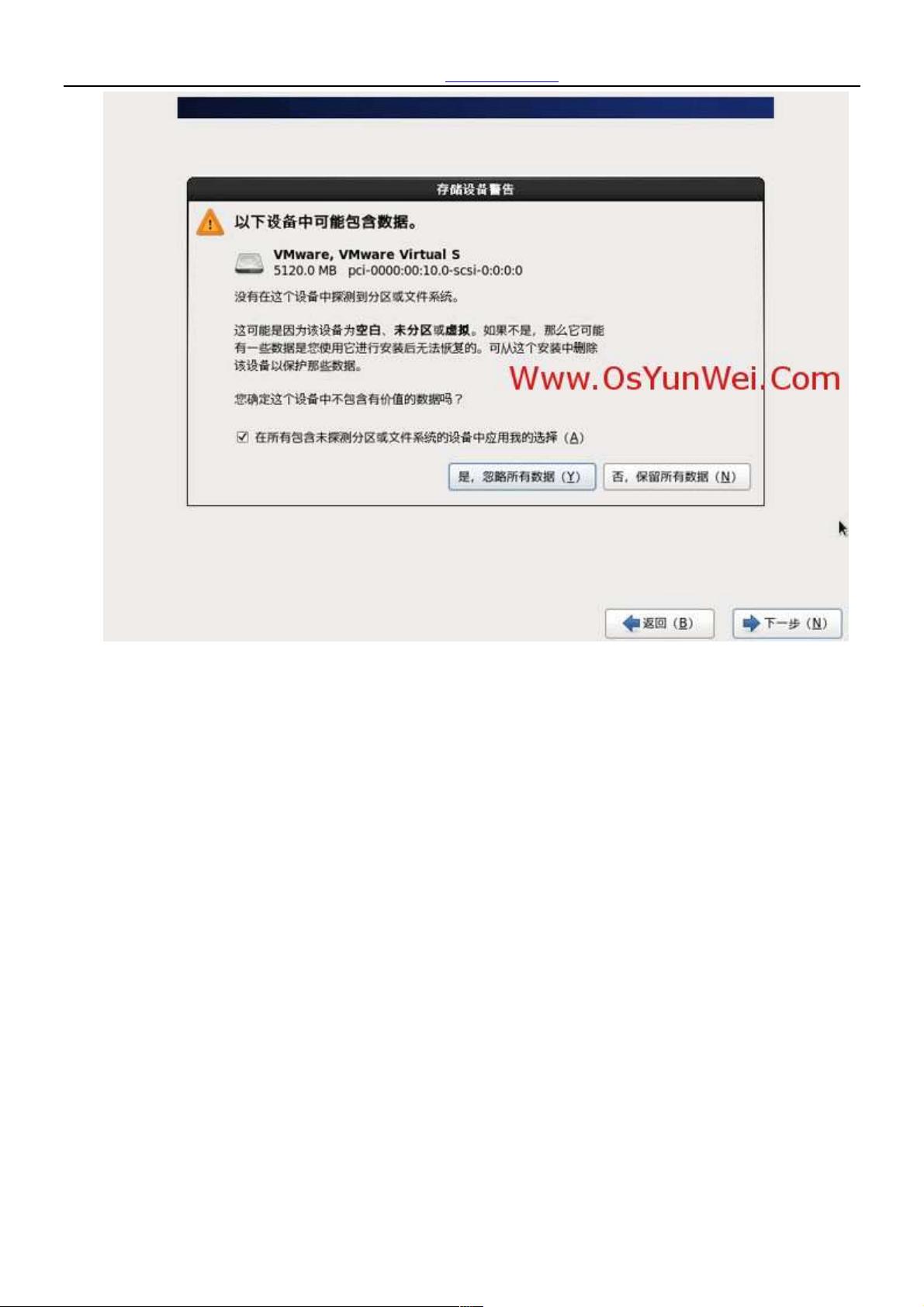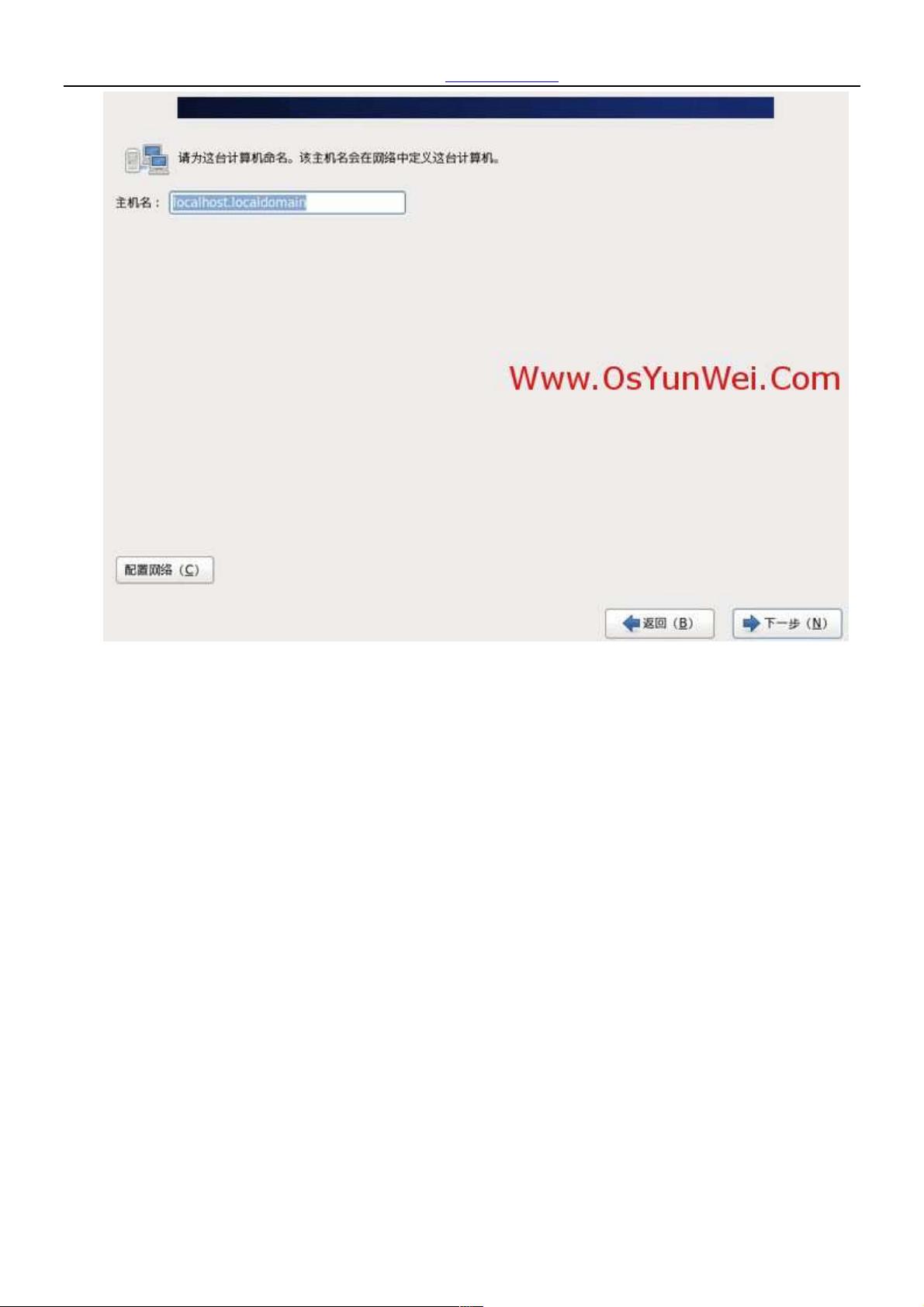CentOS 6.4详细图文安装教程
需积分: 9 84 浏览量
更新于2024-07-26
收藏 985KB PDF 举报
"CentOS 6.4的安装教程,包括详细步骤和注意事项,适用于32位和64位系统,提供了下载地址,并介绍了图形安装和文本安装两种模式,以及内存需求和系统运行方式。"
在本文中,我们将深入探讨如何安装CentOS 6.4,这是一个流行的Linux发行版,广泛用于服务器环境。首先,我们需要获取CentOS 6.4的ISO镜像文件,可以从官方镜像站点下载,32位系统下载地址是http://mirror.centos.org/centos/6.4/isos/i386/CentOS-6.4-i386-bin-DVD1to2.torrent,64位系统则为http://mirror.centos.org/centos/6.4/isos/x86_64/CentOS-6.4-x86_64-bin-DVD1to2.torrent。请注意,安装时只需要第一个DVD镜像即可,第二个包含了额外的软件包。
在开始安装前,请确保你的计算机内存至少为628MB,因为这是图形安装模式的最低需求。如果内存小于这个值,只能选择文本安装模式。然而,文本安装模式并不支持自定义分区,因此推荐使用图形安装模式以获得更好的自定义体验。
CentOS 6.4的安装过程有两大主要方式:图形安装和文本安装。图形安装模式提供了一个用户友好的界面,适合初学者和需要直观操作的用户。另一方面,文本安装模式则适合对Linux有一定了解的用户,它通过命令行进行操作,效率更高。
在安装过程中,你可以选择系统运行方式。CentOS 6.4可以以带有图形界面的方式运行,提供鼠标操作的便利,也可以选择无图形界面的文本方式,直接通过命令行进行操作。这两种模式可以根据你的实际需求和服务器配置来选择。
对于在VMware Workstation上自动安装CentOS 6.4的情况,你可以参考特定的教程来解决自动化安装的问题,例如http://www.osyunwei.com/archives/1297.html。
在安装过程中,首先要用CentOS 6.4的安装盘或ISO镜像成功引导系统。引导后,你会看到一个初始界面,提供“安装或升级现有系统”等选项。这里,选择“安装”开始新系统的安装。接下来,按照屏幕提示进行,包括设置语言、时区、键盘布局,然后是分区设定,可以选择自动分区或手动自定义分区。再之后,创建用户账户,设置root密码,以及网络配置。最后,安装程序会开始复制文件并配置系统。
安装CentOS 6.4需要一定的计划和准备,但通过本教程的详细步骤,无论是新手还是经验丰富的用户,都能顺利地完成安装。记得在安装过程中仔细阅读每个步骤的提示,以确保系统的稳定性和安全性。
146 浏览量
332 浏览量
105 浏览量
108 浏览量
183 浏览量
点击了解资源详情
点击了解资源详情
点击了解资源详情
点击了解资源详情
dm107
- 粉丝: 2
- 资源: 6
最新资源
- 酒店申报住宿登记制度
- SWTableViewCell(iPhone源代码)
- libdvid-cpp:用于访问 DVID 的 REST API 的 C++ 库
- Goodreads Half-Stars and Rating Tags-crx插件
- flex-blog:Projeto de site do curso da OrigamID feito com CSS flex box
- matlab开发-拉普拉斯随机数发生器
- activiti_designer需要额外插件JAR包.zip
- main:这将是与2019年Spring软件工程课程有关的所有内容的主要回购
- vscode windows 10 64位安装包
- aScopy-开源
- 酒店环境管理手册范例范例
- Carmen Sandiego HD Wallpapers Tab-crx插件
- jct-discord-bot:JCT ESP Compsci Discord的Bot
- jdk arm 32 压缩包
- Gator-Enterprise.github.io
- SmartControl:我的第一个Android应用,涵盖所有内容